Tidak peduli seberapa kuat sebuah smartphone, itu tetaplah komputer di penghujung hari. Dan komputer memiliki banyak bug dan frustrasi yang membuat pengguna akhir menggaruk-garuk kepala. Tetapi tahukah Anda bahwa Anda sebenarnya dapat mencoba "memperbaiki" masalah dengan iPhone atau iPad Anda tanpa perlu melakukan reset pabrik? Dengan dirilisnya iOS 15, Apple memperkenalkan beberapa opsi berbeda untuk membantu Anda mengatur ulang pengaturan di iPhone dan iPad tanpa perlu menghapusnya.
Isi
- Bacaan Terkait
-
Cara Mengatur Ulang Pengaturan di iPhone dan iPad
- Atur Ulang Semua Pengaturan di iPhone dan iPad
- Setel Ulang Pengaturan Jaringan
- Setel Ulang Kamus Keyboard Anda
- Atur Ulang Tata Letak Layar Beranda Anda
- Atur Ulang Pengaturan Lokasi dan Privasi
- Hapus Semua Konten dan Pengaturan
- Pos terkait:
Bacaan Terkait
- Tingkatkan kualitas tidur Anda dengan pengaturan iPhone ini
- Perbaiki: Kesalahan Mendapatkan Pengaturan Konfigurasi Otomatis
- Apa yang Harus Dilakukan Saat iPhone Mengatakan iMessage Keluar?
- Di mana Batasan di iOS? Kami Menemukannya dan Banyak Lagi!
- Tombol WiFi Berwarna Abu-abu di iPad dan iPhone
Cara Mengatur Ulang Pengaturan di iPhone dan iPad
Atur Ulang Semua Pengaturan di iPhone dan iPad
Metode pertama ini pada dasarnya mengatur ulang semua preferensi yang mungkin telah Anda sesuaikan selama memiliki iPhone atau iPad Anda. Ini secara harfiah berarti bahwa jika Anda telah mengetuk sakelar untuk menyalakan sesuatu, melakukan pengaturan ulang ini akan mengembalikan semuanya seperti semula ketika Anda pertama kali mengeluarkan iPhone atau iPad dari kotaknya.

- Buka Pengaturan aplikasi di iPhone atau iPad Anda.
- Mengetuk Umum.
- Gulir ke bawah dan ketuk Mentransfer atau Mengatur Ulang iPhone (iPad).
- Ketuk Mengatur ulang tombol di bagian bawah halaman.

- Mengetuk Atur Ulang Semua Pengaturan.
- Masukkan kode sandi Anda jika diminta.
Setel Ulang Pengaturan Jaringan
Memecahkan masalah jaringan dapat menjadi salah satu frustrasi terbesar di luar sana. Dan sementara iPhone dan iPad cukup bagus dalam menjaga segala sesuatunya tetap pada jalurnya, sesuatu dapat dengan mudah menjadi kacau dari waktu ke waktu. Dengan mengatur ulang Pengaturan Jaringan, semua jaringan Wi-Fi dan koneksi VPN Anda yang tersimpan akan dihapus sepenuhnya. Tetapi ini juga mengatur ulang koneksi seluler di perangkat Anda, yang dapat membantu meningkatkan konektivitas jaringan iPhone dan iPad Anda secara keseluruhan.

- Buka Pengaturan aplikasi di iPhone atau iPad Anda.
- Mengetuk Umum.
- Gulir ke bawah dan ketuk Mentransfer atau Mengatur Ulang iPhone (iPad).

- Ketuk Mengatur ulang tombol di bagian bawah halaman.
- Mengetuk Setel Ulang Pengaturan Jaringan.
- Masukkan kode sandi Anda jika diminta.
Setel Ulang Kamus Keyboard Anda
Koreksi otomatis dapat menjadi alat yang sangat berguna atau yang Anda harap akan hilang begitu saja. Saat iPhone Anda mencoba mempelajari kata-kata yang Anda ketik secara teratur, Anda mungkin harus memasukkan kembali banyak kata secara manual. Jika Anda mengatur ulang Kamus Keyboard, semuanya akan kembali normal dan Anda akan memiliki catatan yang bersih.

- Buka Pengaturan aplikasi di iPhone atau iPad Anda.
- Mengetuk Umum.
- Gulir ke bawah dan ketuk Mentransfer atau Mengatur Ulang iPhone (iPad).
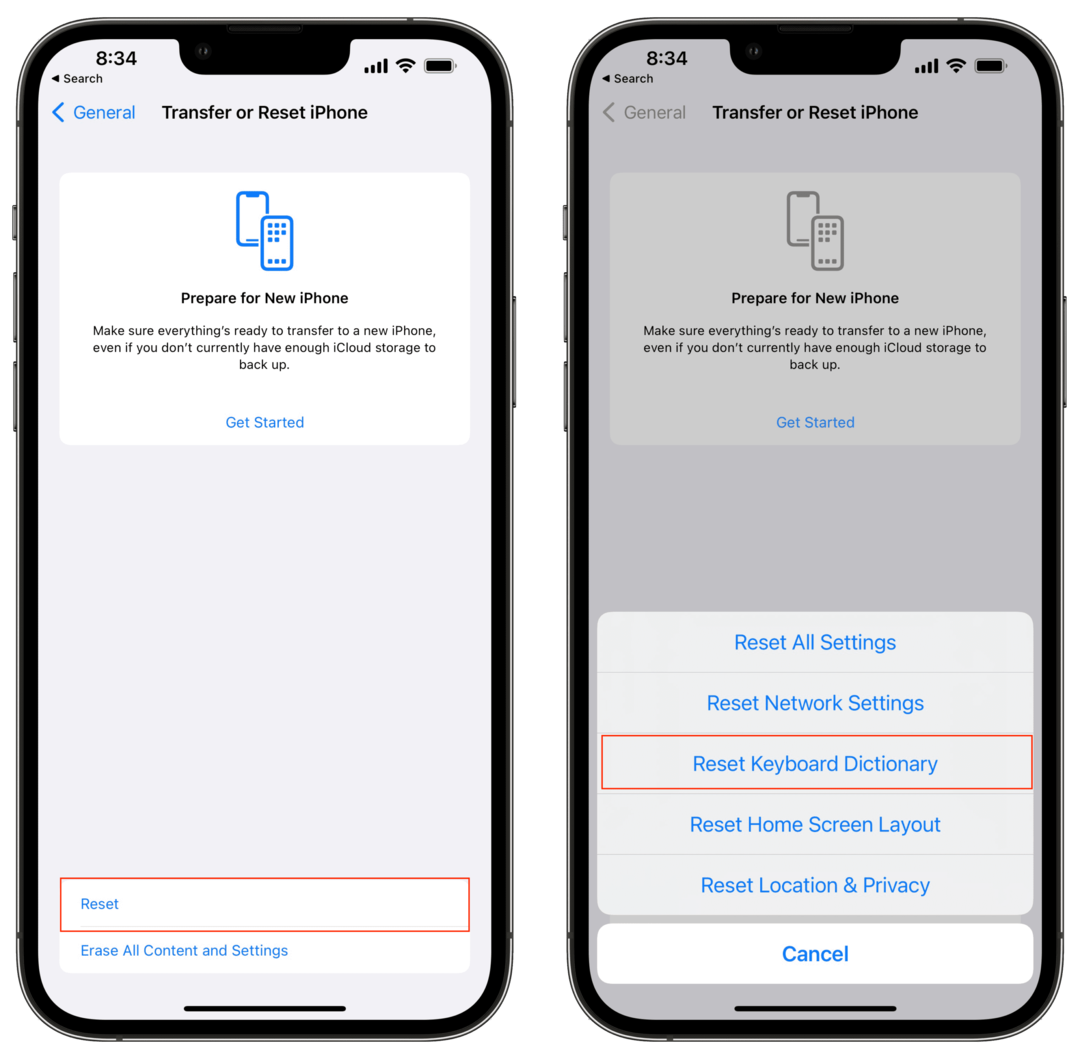
- Ketuk Mengatur ulang tombol di bagian bawah halaman.
- Mengetuk Setel Ulang Kamus Papan Ketik.
- Masukkan kode sandi Anda jika diminta.
Atur Ulang Tata Letak Layar Beranda Anda
Kita semua suka bermain-main dengan pengaturan layar beranda yang berbeda, tetapi ada kalanya Anda menemukan diri Anda mencapai titik tanpa tujuan. Untungnya, Anda dapat memulai dari awal dan dapat sepenuhnya mengatur ulang tata letak Layar Beranda Anda seperti yang terlihat di luar kotak. Dengan melakukan reset ini, iPhone Anda akan memindahkan semua aplikasi Apple ke layar pertama, sambil meletakkan sisa aplikasi yang Anda unduh di layar berikutnya setelah yang utama.

- Buka Pengaturan aplikasi di iPhone atau iPad Anda.
- Mengetuk Umum.
- Gulir ke bawah dan ketuk Mentransfer atau Mengatur Ulang iPhone (iPad).
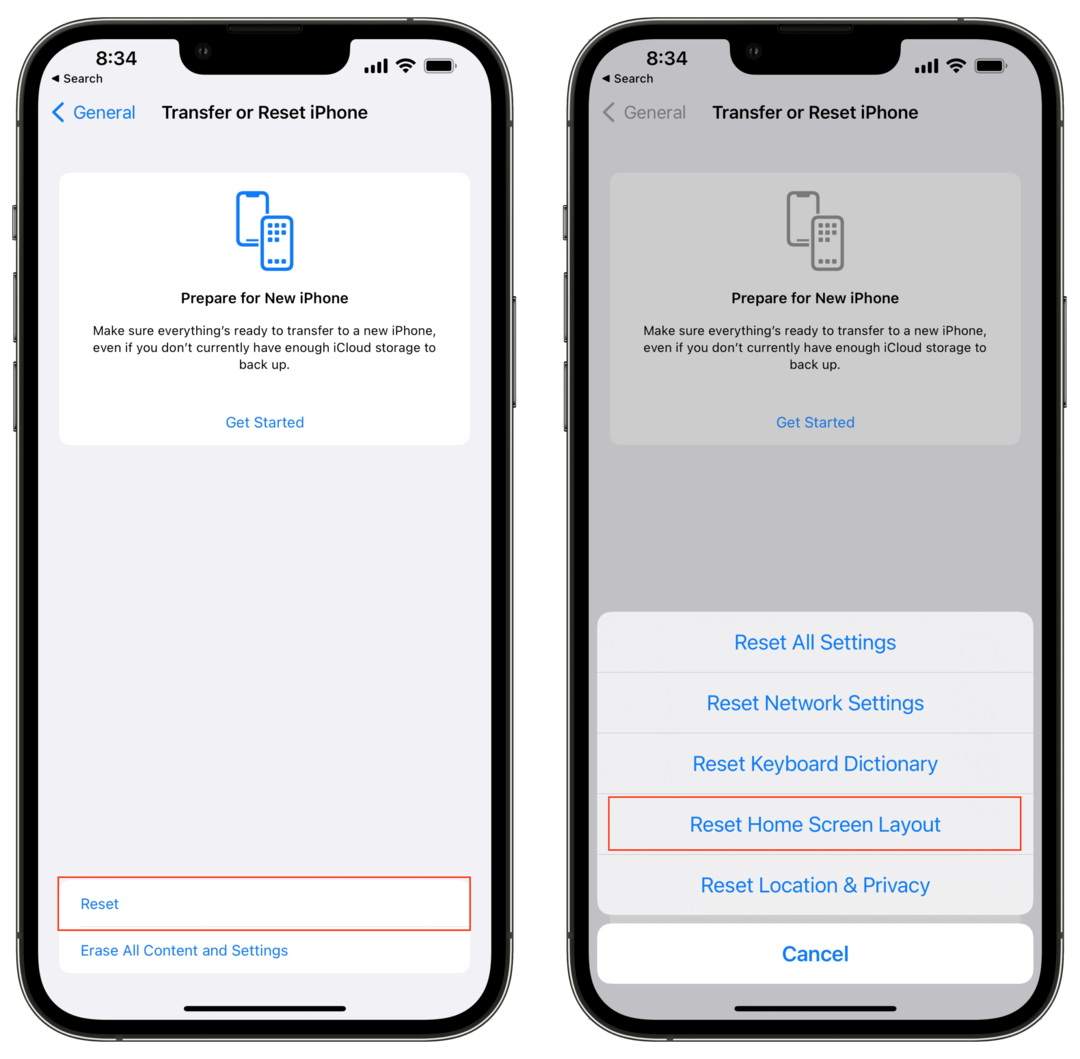
- Ketuk Mengatur ulang tombol di bagian bawah halaman.
- Mengetuk Setel Ulang Tata Letak Layar Beranda.
- Masukkan kode sandi Anda jika diminta.
Atur Ulang Pengaturan Lokasi dan Privasi
Ada banyak hal yang bisa dikatakan tentang keadaan privasi dan keamanan dengan aplikasi pihak ketiga saat ini. Biasanya, Anda akan menemukan diri Anda perlu menyediakan akses ke aplikasi, tetapi ini bisa menghabiskan baterai Anda dengan cepat jika aplikasi menjadi "nakal". Cara mudah untuk mengembalikan semuanya agar berfungsi sampai Anda menemukan pelakunya adalah dengan mengatur ulang pengaturan Lokasi dan Privasi. Ini mencabut akses apa pun yang mungkin dimiliki aplikasi pihak ketiga, jadi Anda akan diminta untuk mengizinkan akses setelah aplikasi dibuka lagi.

- Buka Pengaturan aplikasi di iPhone atau iPad Anda.
- Mengetuk Umum.
- Gulir ke bawah dan ketuk Mentransfer atau Mengatur Ulang iPhone (iPad).
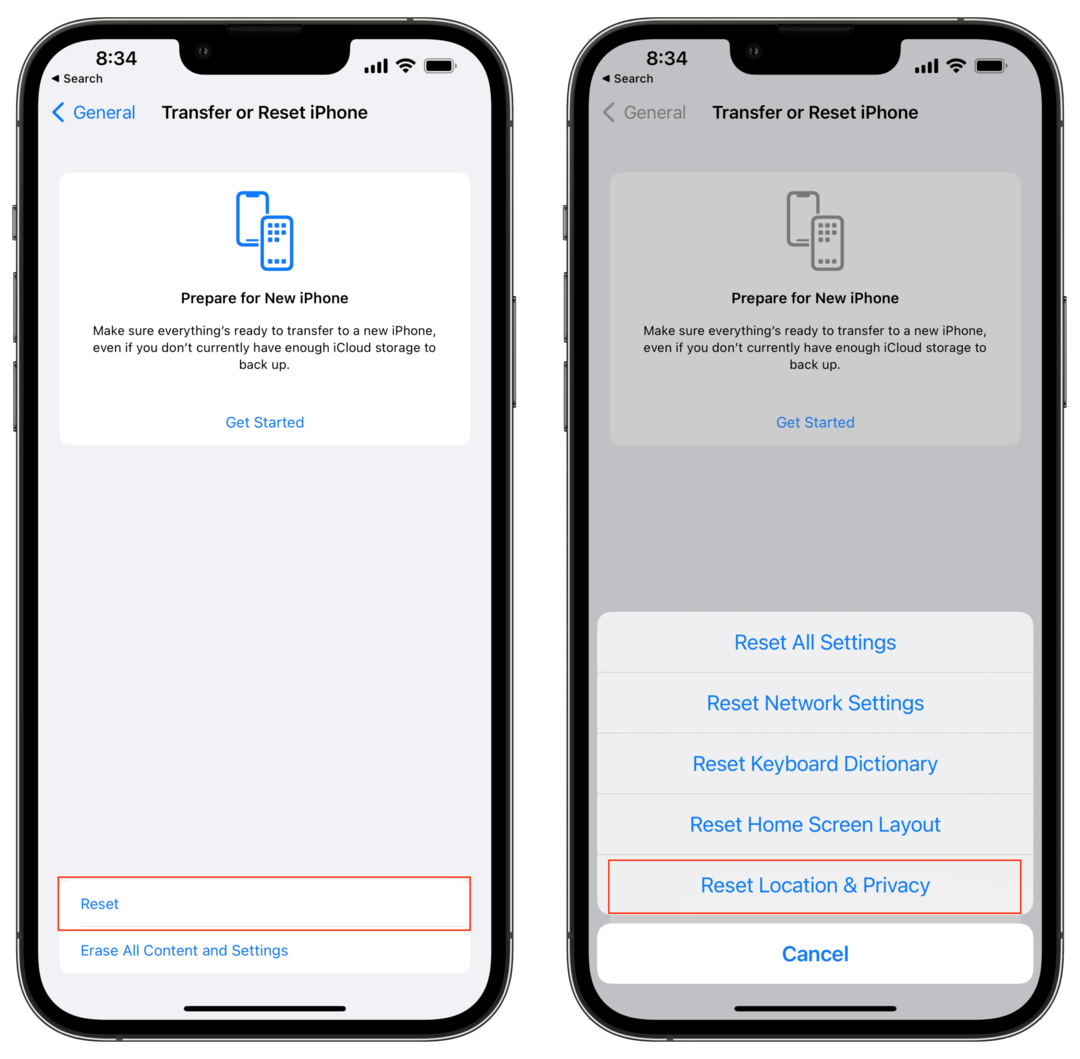
- Ketuk Mengatur ulang tombol di bagian bawah halaman.
- Mengetuk Atur Ulang Lokasi & Privasi.
- Masukkan kode sandi Anda jika diminta.
Hapus Semua Konten dan Pengaturan
Last but not least, opsi Reset baru Apple mencakup kemampuan untuk menghapus iPhone atau iPad Anda sepenuhnya. Ini memberi Anda daftar kosong, yang membantu jika Anda menghadapi beberapa masalah, atau hanya berencana untuk menjual perangkat Anda. Satu-satunya hal yang kami sarankan sebelum menempuh jalur ini adalah memastikan iPhone atau iPad Anda dicadangkan, sehingga Anda tidak kehilangan informasi terkait.
- Buka Pengaturan aplikasi di iPhone atau iPad Anda.
- Mengetuk Umum.
- Gulir ke bawah dan ketuk Mentransfer atau Mengatur Ulang iPhone (iPad).
- Mengetuk Hapus Semua Konten dan Pengaturan.
- Masukkan kode sandi Anda jika diminta.
Andrew adalah seorang penulis lepas yang tinggal di Pantai Timur AS.
Dia telah menulis untuk berbagai situs selama bertahun-tahun, termasuk iMore, Android Central, Phandroid, dan beberapa lainnya. Sekarang, dia menghabiskan hari-harinya bekerja di sebuah perusahaan HVAC, sambil bekerja sambilan sebagai penulis lepas di malam hari.